「XML Sitemap&Google Newsの導入方法を知りたい」
「おすすめの設定方法を教えて欲しい」
と考えている人も多いのではないでしょうか。
XMLサイトマップを作成するプラグイン「XML Sitemap&Google News」。
XML Sitemap&Google Newsを使うことで、Googleにあなたのブログの存在を知らせることができるようになります。
 まるげり
まるげりざっくり言うと「検索結果に載りやすくなる」ということです
この記事では、XML Sitemap&Google Newsを導入したい人向けに、次のことを紹介します。
- 導入方法
- 設定方法
- サーチコンソールに送信する方法
記事を読むことで、あなたのブログの存在をGoogleに伝えて、多くの人に記事を読んでもらえる可能性があがりますよ♪
XML Sitemap&Google Newsの導入方法
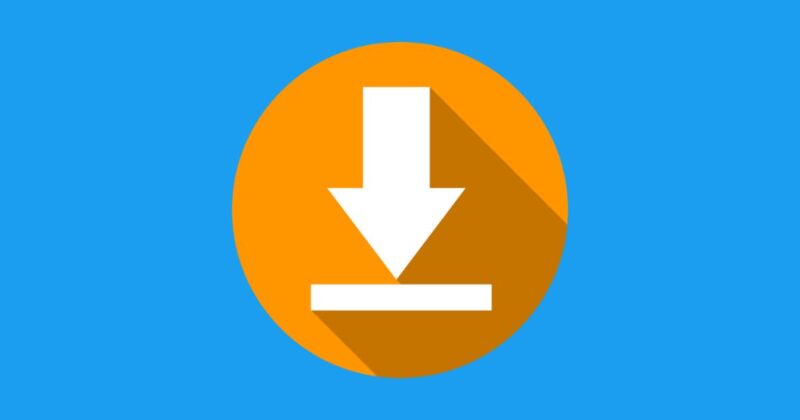
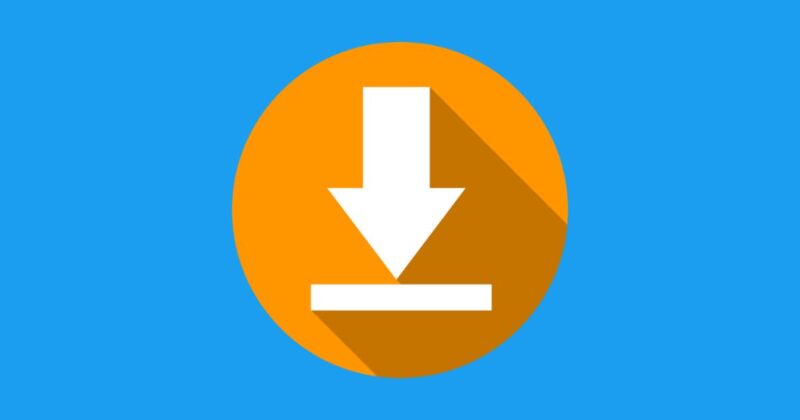
まずは、XML Sitemap&Google Newsをインストールしていきましょう。
「プラグイン」→「新規追加」の順でクリック↓
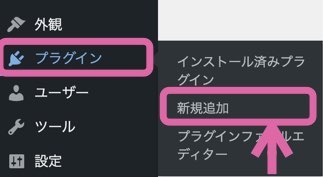
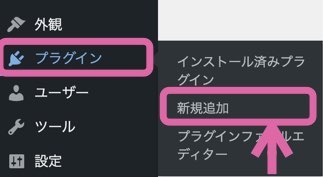
「XML Sitemap&Google News」で検索して「今すぐインストール」をクリック↓
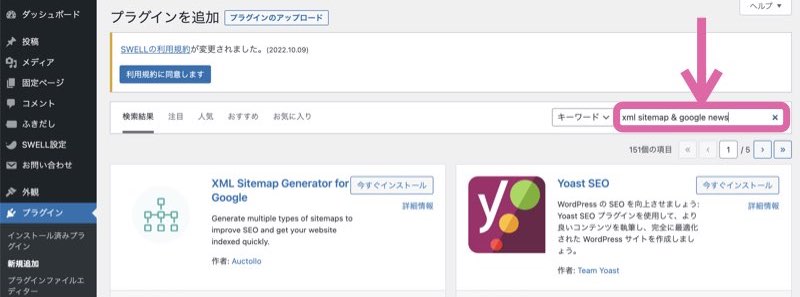
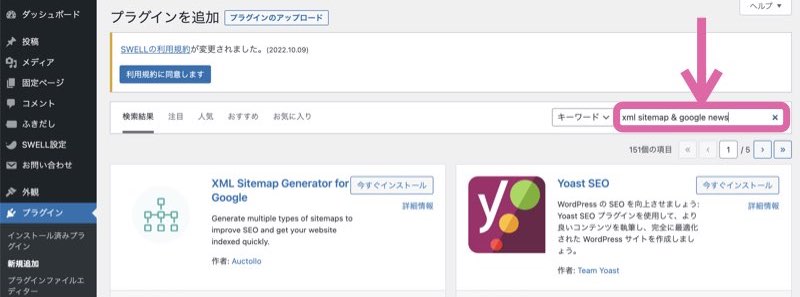
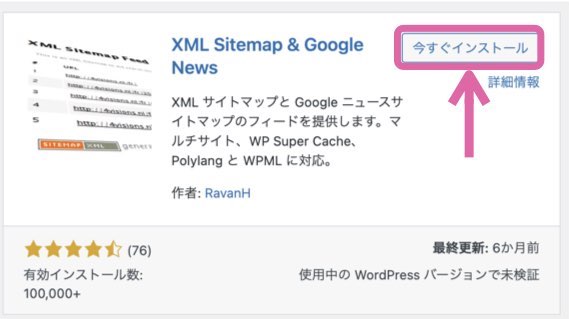
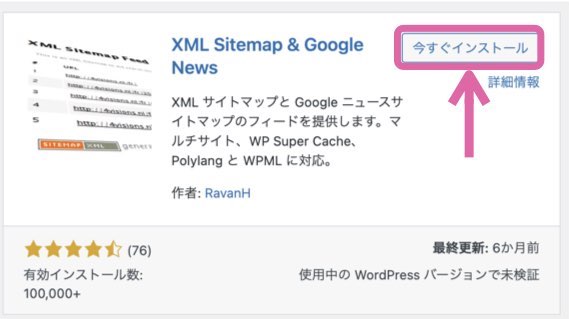
有効化をクリック↓
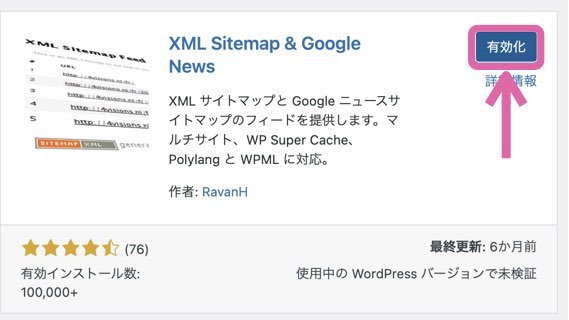
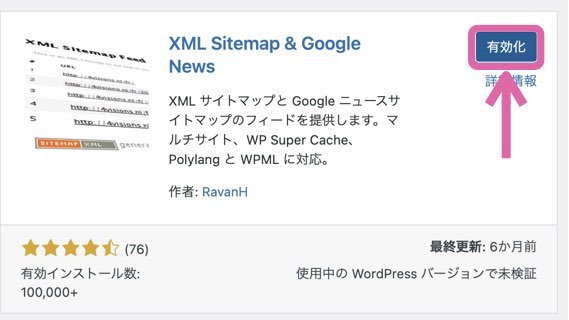
これでインストール完了です。
インストールしただけでは使えないので、設定していきましょう!
XML Sitemap&Google Newsの設定方法
XML Sitemap&Google Newsの設定をしていきましょう。
WordPressの「設定→XMLサイトマップ」を選択↓
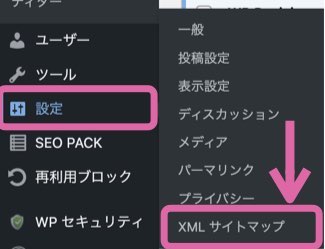
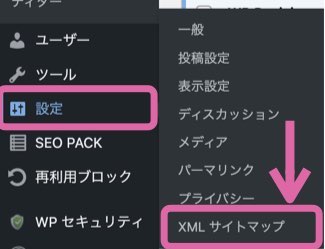
一般を選んで、「プラグイン」を選んで変更を保存します↓
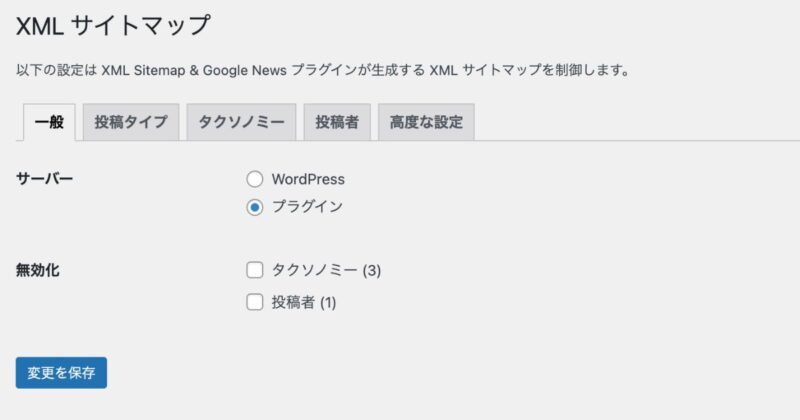
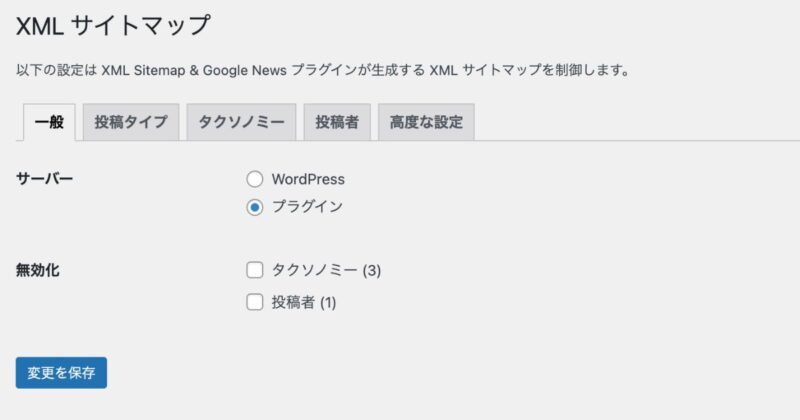
投稿タイプを選びます↓
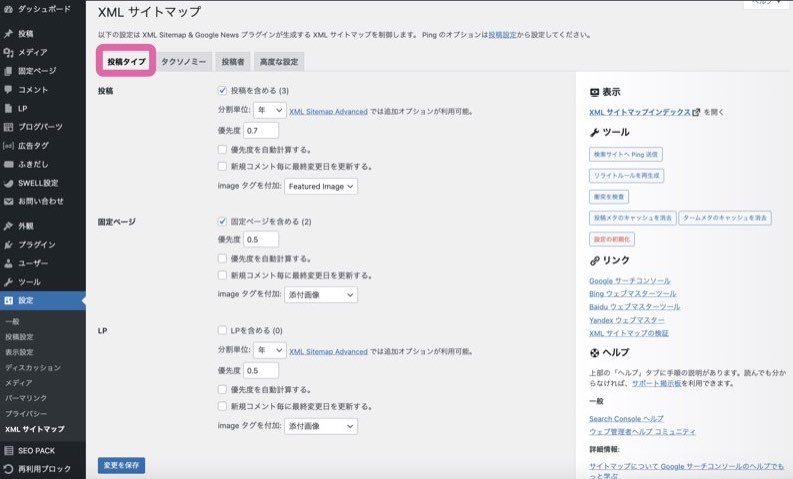
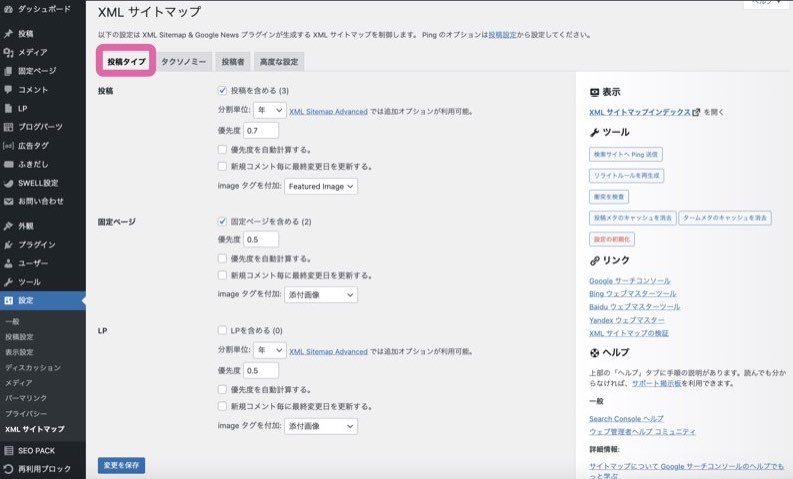
「投稿」の項目は、以下のように設定しましょう↓
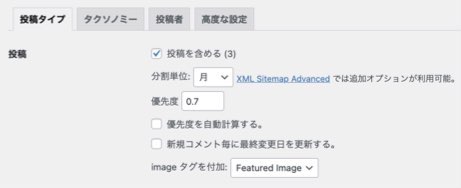
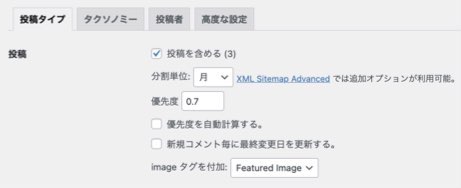
| 投稿を含める | デフォルトでOK(チェックする) |
| 分割 | 「月」を選ぶ |
| 優先度 | デフォルトでOK (0.8や0.9に上げてもOK) |
| 優先度を自動計算する | デフォルトでOK(チェックなし) |
| 新規コメントごとに… | コメント欄を設置している人はチェックを入れる それ以外の人はデフォルトでOK(チェックなし) (私はチェックなしです) |
| imageタグを追加 | デフォルトでOK(Featured Image) |
「固定ページ」の項目は以下のように設定しましょう↓
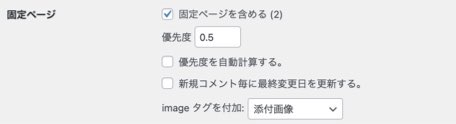
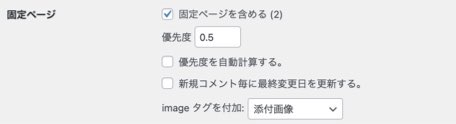
| 固定ページを含める | デフォルトでOK(チェックを入れる) |
| 優先度 | 0.3〜0.4に下げる (固定ページは更新頻度が低いので) |
| 優先度を自動計算する | デフォルトでOK(チェックなし) |
| 新規コメントごとに… | デフォルトでOK(チェックなし) |
| imageタグを付加 | デフォルトでOK(添付画像) |
「LP」の項目は全てデフォルトでOKです↓
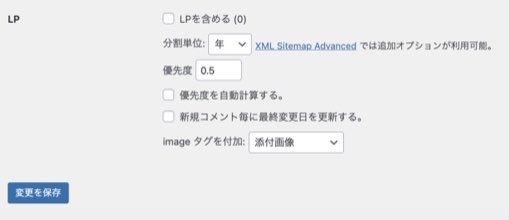
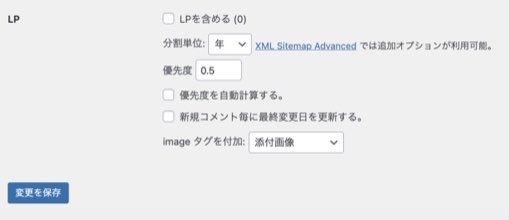
| 固定ページを含める | デフォルトでOK(チェックなし) |
| 分割 | デフォルトでOK(年) |
| 優先度 | デフォルトでOK(0.5) |
| 優先度を自動計算する | デフォルトでOK(チェックなし) |
| 新規コメントごとに… | デフォルトでOK(チェックなし) |
| imageタグを付加 | デフォルトでOK(添付画像) |
変更を保存しておきましょう↓
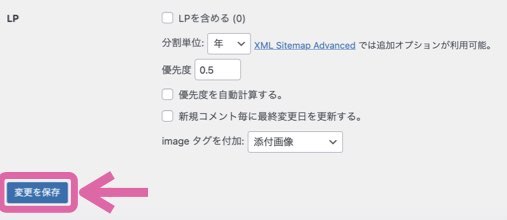
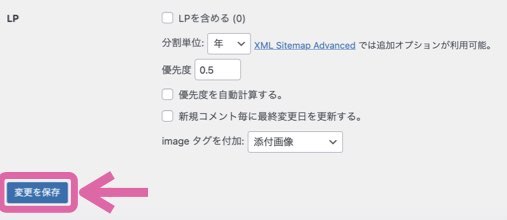
続いてタクソノミーの設定をします。
以下のように設定して「変更を保存」を押しましょう↓
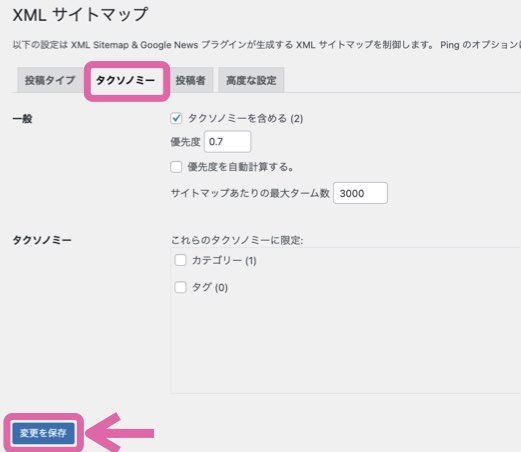
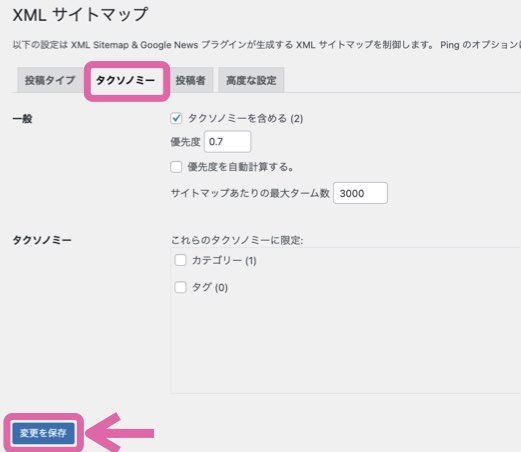
| タクソノミーを含める | チェックを入れる |
| 優先度 | 0.7 |
| 優先度を自動計算する | デフォルトでOK(チェックなし) |
| Maximum term… | デフォルトでOK(3000) |
| タクソノミー | デフォルトでOK(チェックなし) |
「投稿者」と「高度な設定」は、デフォルトのままでOKです↓
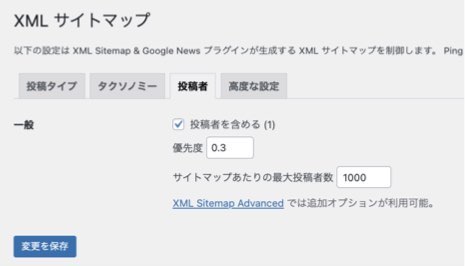
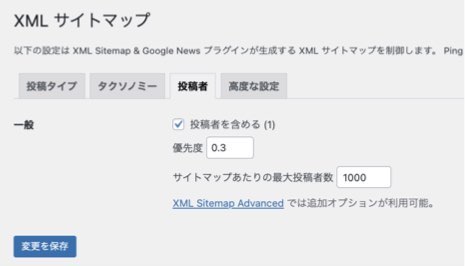
ただし、高度な設定の「XMLサイトマップインデックスを開く」をクリックして↓
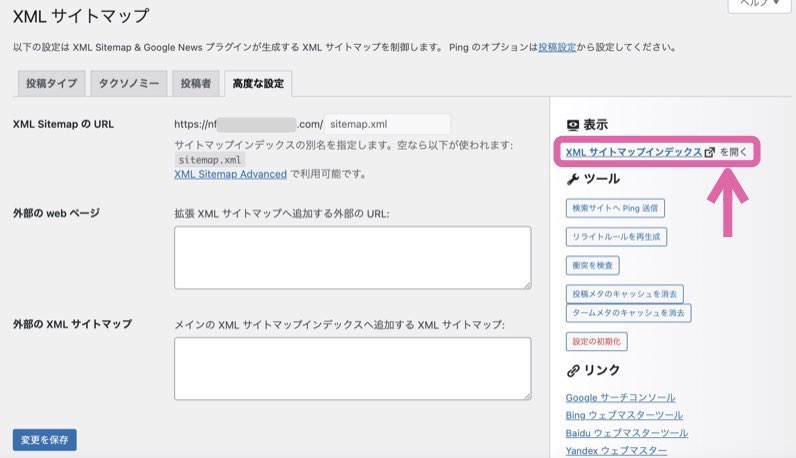
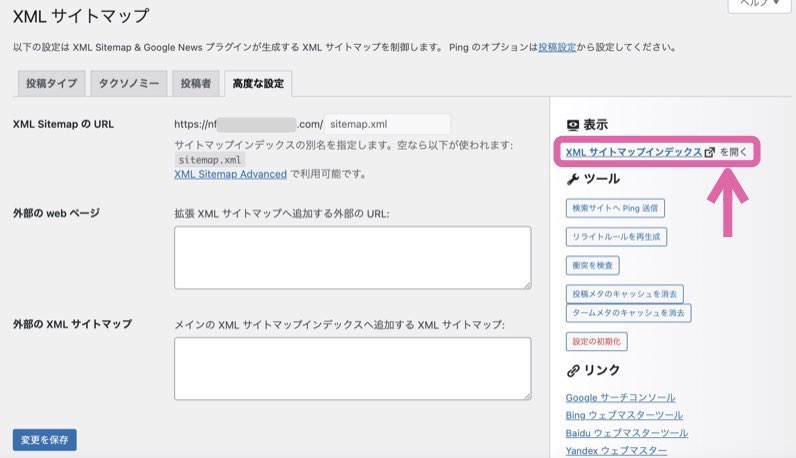
URLをコピーしておきましょう↓
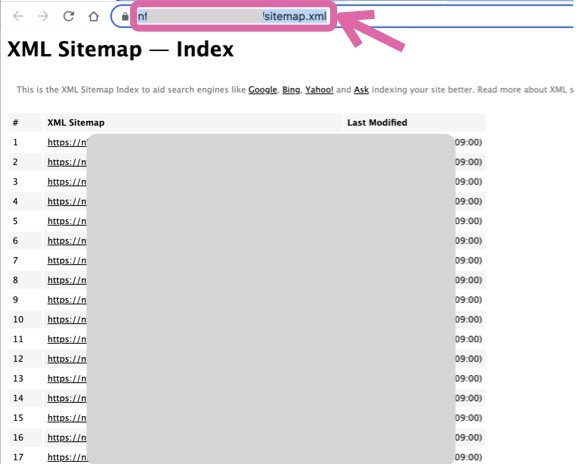
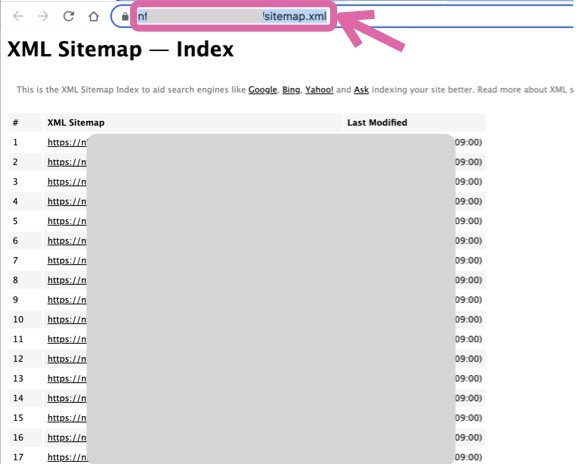



あとで「サーチコンソール」に登録する時に使います
Googleの検索結果にブログが表示されるかをチェックしておきましょう。
(デフォルトのままでOKなのですが、念の為…)
「設定→表示設定」をクリック↓
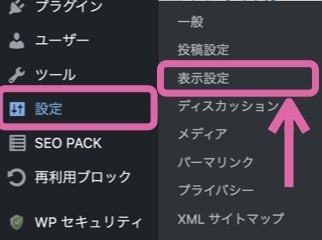
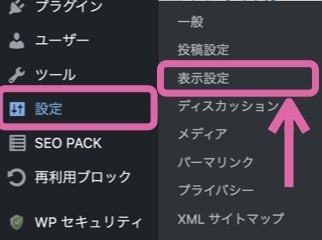
検索エンジンでの表示のチェックが外れていることを確認↓


次に、XMLサイトマップを有効化の「XMLサイトマップインデックス」にチェックが入っていることを確認↓


確認したら、「変更を保存」をクリックしておきましょう↓
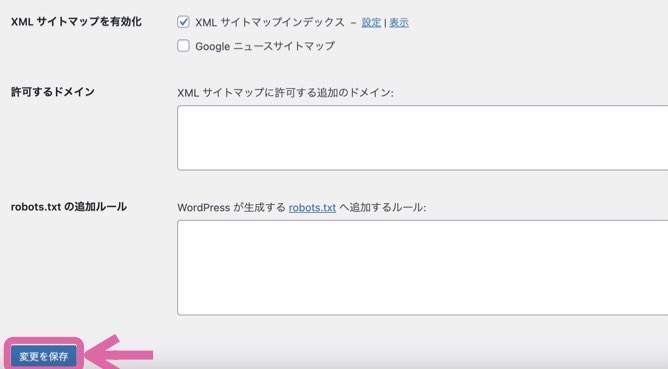
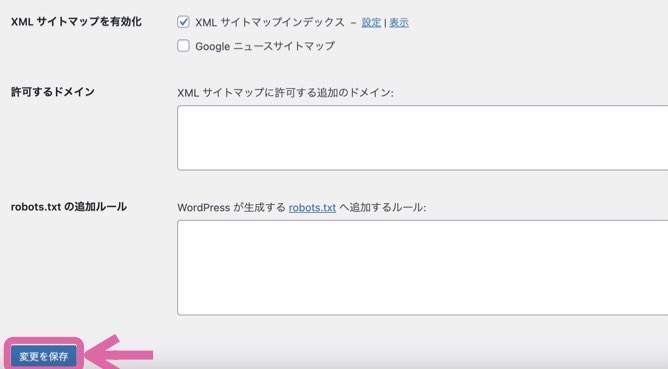
作成したXMLサイトマップをサーチコンソールに送信する方法
生成されるXMLサイトマップを、サーチコンソールに送信します。
この手順は、サーチコンソールの設定が終わっていなければ完了できません。
まだサーチコンソールの設定をしていない方は、先にサーチコンソールの設定をすませましょう↓


サーチコンソールにログインしたら、サイトマップをクリック↓
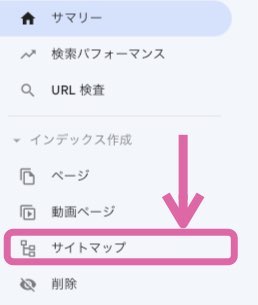
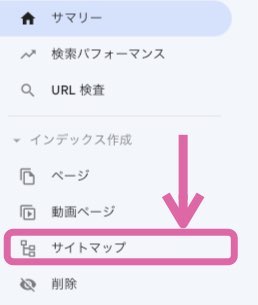
〈新しいサイトマップの追加〉に、先ほどコピーしたURL「htttps://あなたのドメイン名/sitemap.xml」と入力して送信をクリック↓


ステータスが「成功しました」になったら完了です↓
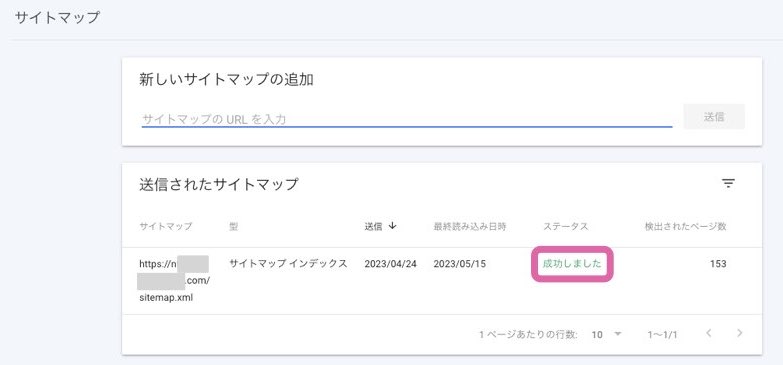
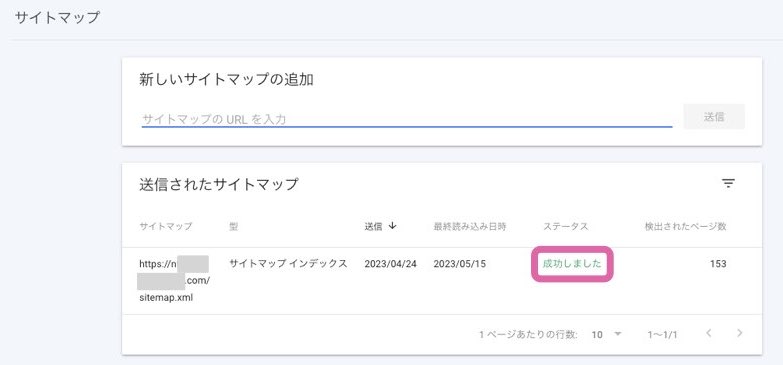
XML Sitemap&Google Newsでサイトマップ作成は安心
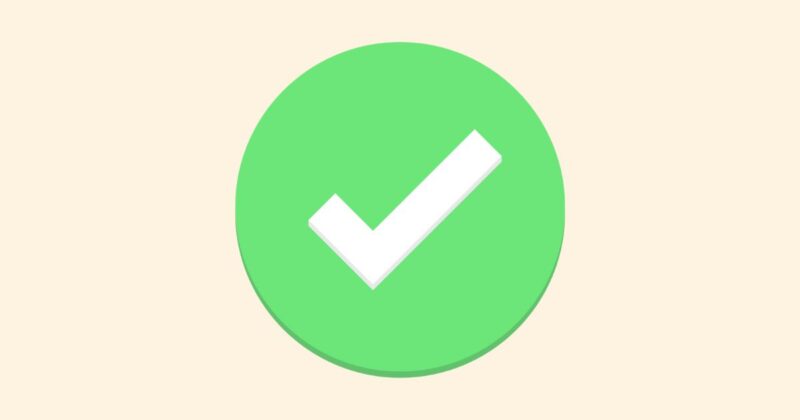
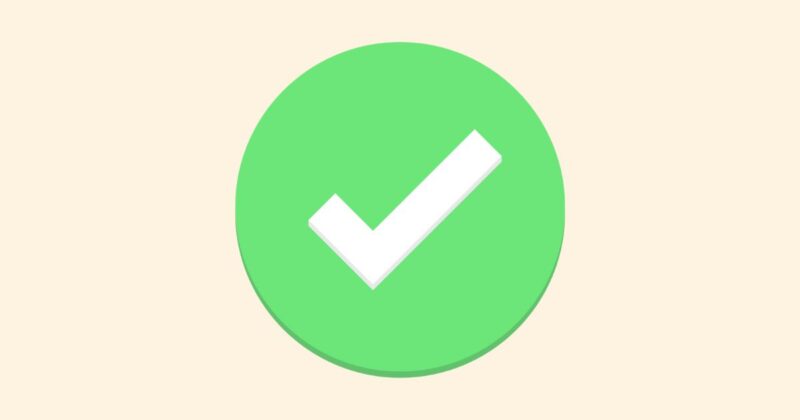
XML Sitemap&Google Newsの導入方法と設定方法を紹介しました。
XML Sitemap&Google Newsでサイトマップを作って、サーチコンソールに送信できれば、Googleにあなたのブログの存在をアピールできるようになります。
ぜひXML Sitemap&Google Newsを導入して、設定してみてくださいね♪
SWELL推奨プラグインの導入方法は、こちらの記事にまとめています。
一度チェックして、プラグインの導入を終わらせましょう↓


